Vaikka kuinka yritämme, jotkut meistä eivät yksinkertaisesti voi päästää irti iPhoneistaan nukkumaanmenoajan lähellä. Aina on vielä yksi sähköposti tarkistettava, toinen kierros Mahjongia, viimeinen uutinen (joka maksaa meille unta riippumatta siitä, mitä) tai viimeinen Twitter-katselu. Mutta olipa yökyöpeliheikkoutesi mikä tahansa, haitallista sinistä valoa on saatavilla estämään hyvät yöunet.
Sisällys
- Night Shiftin käyttäminen
- Poista sininen valo punaisella värisuodattimella
- Luo punaisen värisuodattimen pikakuvake
Suositellut videot
Helppo
5 minuuttia
iPhone, iPad
Mikä on sininen valo? Valo koostuu sähkömagneettisista hiukkasista, jotka kulkevat aaltoina, joiden pituus ja voimakkuus vaihtelevat. Mitä lyhyempi aallonpituus, sitä suurempi energia. Sinisen valon aallonpituudet ovat lyhyempiä ja tuottavat enemmän energiaa kuin muut aallot, koska ne putoavat näkyvän sähkömagneettisen spektrin loppuun - valoon, jonka ihmiset voivat nähdä. Ajan mittaan altistuminen valospektrin siniselle päälle voi aiheuttaa pitkäaikaisia vaurioita silmillesi ja lyhytaikaisia häiriöitä unirytmiisi.
Tutkimukset osoittavat että elektronisten laitteidemme suurelle siniselle valolle altistuminen voi vaikeuttaa nukahtamista öisin. Apple kehitti Night Shift -nimisen ominaisuuden yrittääkseen ratkaista tämän ongelman antamalla käyttäjien hallita ja vähentää laitteistaan säteilevän sinisen valon määrää.
Night Shiftin käyttäminen
Night Shift -toiminto rajoittaa sinisen valon määrää automaattisesti asetuksissa määrittämäsi ajankohtana. Night Shift muuttaa iPhonesi näytön väriä ja antaa sille miellyttävämmän keltaisen sävyn.
Vaihe 1: Siirry Asetukset-sovelluksesta kohtaan Näyttö ja kirkkaus.
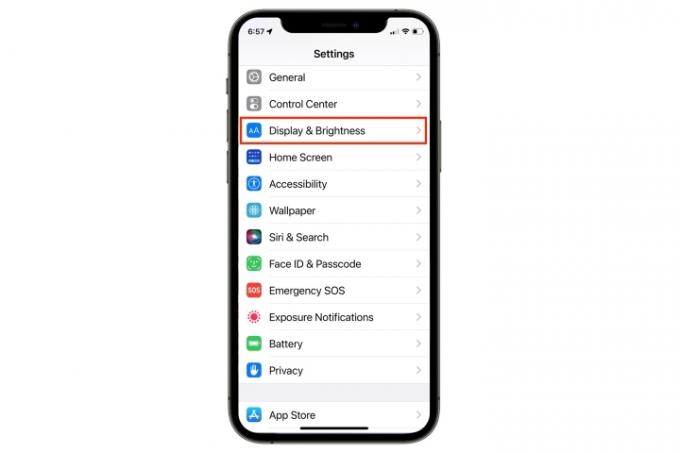
Vaihe 2: ota käyttöön Yövuoro.

Liittyvät
- Nämä ovat vain kaksi syytä, miksi olen innoissani iPhone 15 Prosta
- iPadOS 17 teki juuri iPadin suosikkiominaisuudestani entistä paremman
- Olen raivoissani, jos iPhone 15 Pro ei saa tätä yhtä ominaisuutta
Vaihe 3: Valitse jompikumpi Aikataulutettu tai Ota manuaalisesti käyttöön huomiseen asti.

Vaihe 4: Sijoita Värilämpötila liukusäädintä jossain välissä Vähemmän lämmintä ja Lämmintä mieltymystesi mukaan.
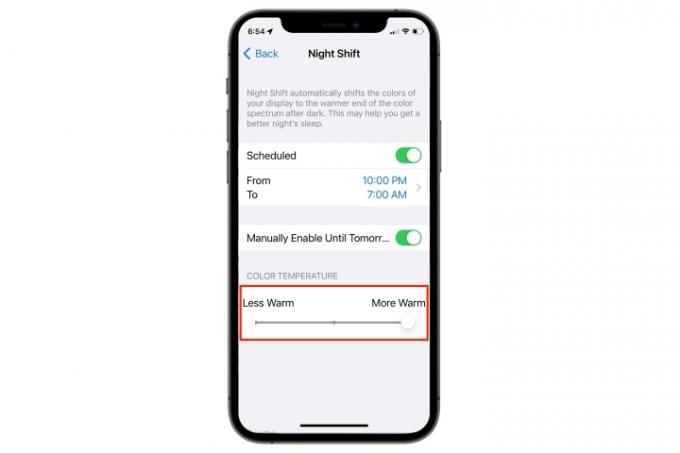
Vaihe 5: Hienosäädä ajoitusta valitsemalla Sovittu aika ja sitten Auringonlaskusta auringonnousuun alkaen Automatisoi aikataulu. Tai valitse haluamasi kellonajat.
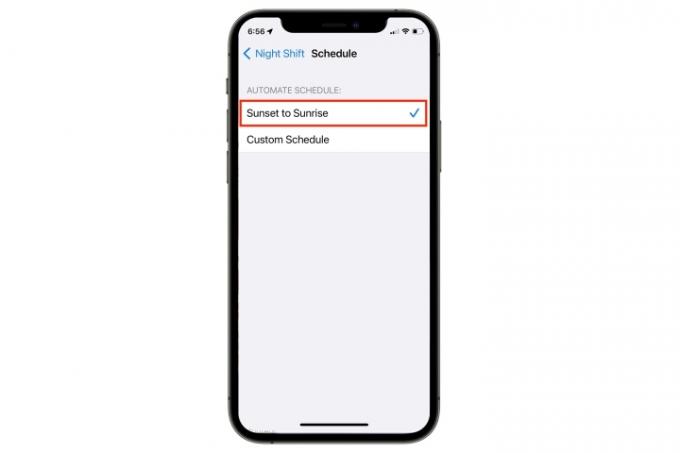
Poista sininen valo punaisella värisuodattimella
Vaikka iPhonesi Night Shift -toiminto rajoittaa sinisen valon päästöjä silmien rasituksen vähentämiseksi, saatat haluta tehdä hieman enemmän unesi parantamiseksi. Kokeile punaista värisuodatinta, joka leikkaa vielä enemmän sinistä valoa kuin Night Shift.
Vaihe 1: Siirry Asetukset-sovelluksesta kohtaan Esteettömyys.

Vaihe 2: Mene Näytön ja tekstin koko.

Vaihe 3: Napauta Värisuodattimet ja kytke se päälle.

Vaihe 4: Napauta Värisävy.
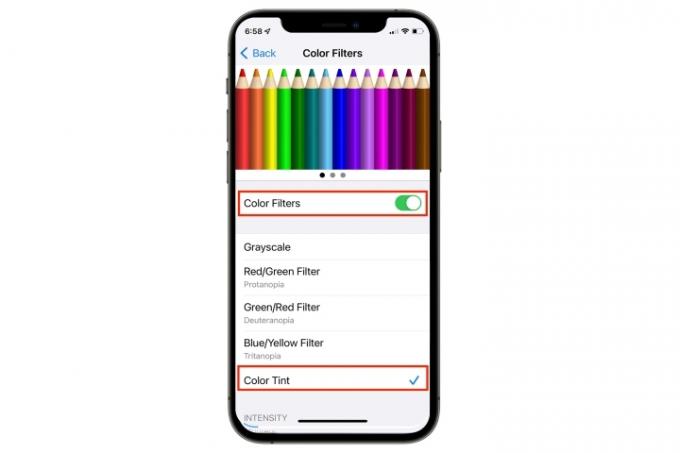
Vaihe 5: Aseta Intensiteetti baari maksimissaan.
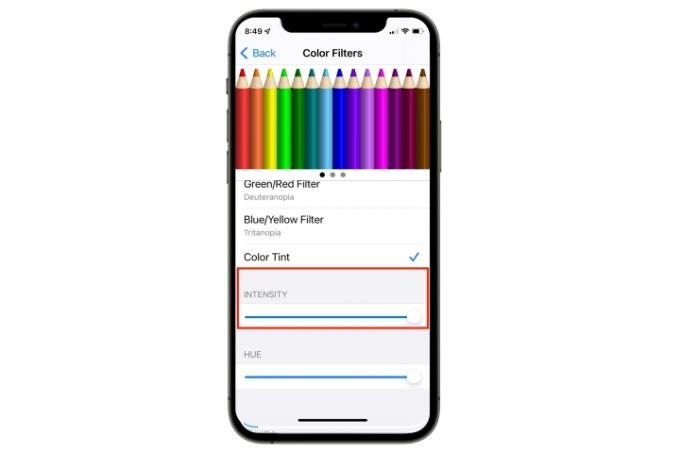
Luo punaisen värisuodattimen pikakuvake
Jos olet vaikuttunut tavasta, jolla punainen väritila suodattaa sinisen valon – ja jos sillä on ollut positiivinen vaikutus unisyklissäsi – on tapa helpottaa sen nopeaa käyttöä: Luo pikakuvake sen käynnistämiseksi osoitteessa tahtoa. Toimi näin.
Vaihe 1: alkaen asetukset sovellus, vieritä alas kohtaan Esteettömyys.

Vaihe 2: Valita Esteettömyyspikakuvake.
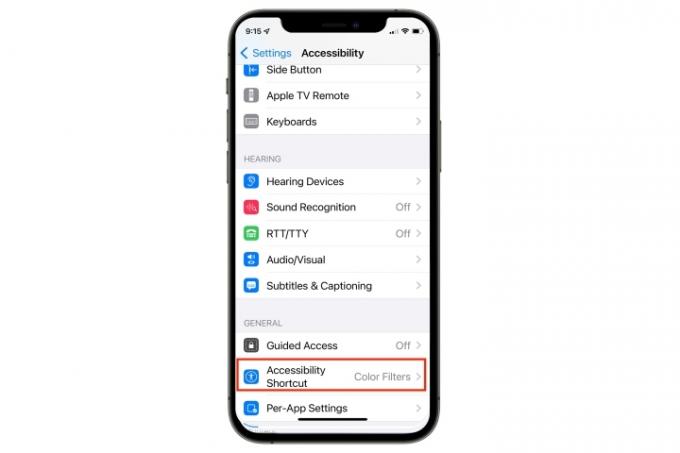
Vaihe 3: Napauta Värisuodattimet. Sivupainikkeen kolminkertainen painallus voi kytkeä ominaisuuden välittömästi päälle tai pois päältä.
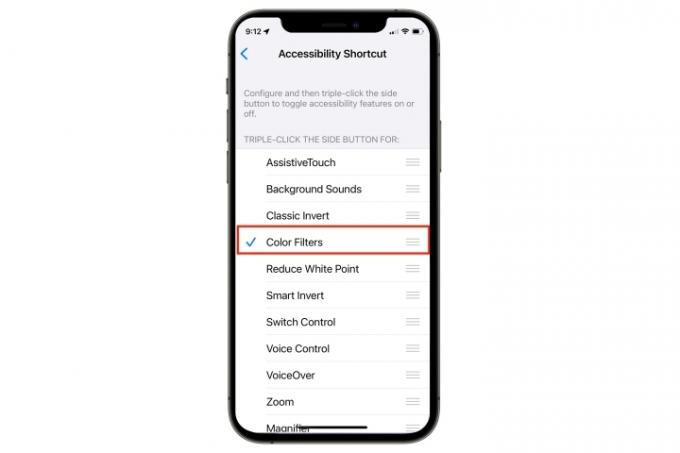
Night Shift on helppo ottaa käyttöön päivittäiseen käyttöön, kun taas punainen väritila auttaa sinua vielä paremmin poistamaan sinisen valon näytöltäsi lähes kokonaan. Vielä tehokkaampaa sinisen valon suojaamiseen on käyttää sinisen valon tietokonelaseja. Katso meidän kätevä lista joitain ehdotuksia varten.
Toimittajien suositukset
- Kuinka ladata iPhone nopeasti
- Raportin mukaan Apple voi kohdata "vakavan" iPhone 15 -pulan tuotantoongelman vuoksi
- IPhone myytiin huutokaupassa hullulla hinnalla
- Kuinka ladata iPadOS 17 beta iPadiin juuri nyt
- Kuinka päästä eroon jonkun toisen Apple ID: stä iPhonessasi
Päivitä elämäntapasiDigital Trends auttaa lukijoita pysymään tekniikan nopeatempoisessa maailmassa uusimpien uutisten, hauskojen tuotearvostelujen, oivaltavien toimitusten ja ainutlaatuisten kurkistusten avulla.




